Kot strokovnjaka za IT me pogosto sprašujejo, kako varnostno kopirati in prenesti gesla za Wi-Fi iz enega računalnika v drugega. Tukaj je kratek pregled postopka. Najprej boste morali odpreti Središče za omrežje in skupno rabo v izvornem računalniku. Od tam kliknite omrežje Wi-Fi, za katerega želite prenesti geslo, in nato odprite okno Lastnosti. Nato izberite zavihek Varnost in potrdite polje poleg možnosti Prikaži znake. To bo razkrilo geslo za Wi-Fi. Zdaj odprite isto središče za omrežje in skupno rabo na ciljnem računalniku. Kliknite omrežje Wi-Fi, s katerim se želite povezati, in nato odprite okno Lastnosti. Vnesite geslo, ki ste ga pridobili iz izvornega računalnika, in pripravljeni ste!
Windows samodejno ustvari profil za vsak WiFi, s katerim se povežete za dostop do interneta, da se z njimi lažje povežete drugič v računalniku. Vendar, kaj se zgodi, če formatirate računalnik in izgubite vse podatke ali če preklopite na nov računalnik in potrebujete profile WiFi, shranjene v starem računalniku? Zaradi zgoraj omenjenih razlogov je znanje o varnostnem kopiranju in prenosu gesel iz enega računalnika v drugega zelo koristno in lahko pomaga, če se znajdete v kateri od teh situacij. V tej objavi si bomo ogledali več preprostih metod varnostno kopiranje gesel WiFi in njihov prenos iz enega avtomobila v drugega.

Ali lahko prenesem shranjena gesla za Wi-Fi iz enega računalnika z operacijskim sistemom Windows v drugega?
Da, mogoče je prenesti shranjena gesla WiFi iz enega računalnika v drugega tako, da varnostno kopirate profil WiFi z uporabo ukazne vrstice ali aplikacije tretje osebe in ga nato premaknete v nov računalnik.
iskalna vrstica Windows 8
Kako varnostno kopirati in prenesti gesla za Wi-Fi iz enega računalnika v drugega
Če želite varnostno kopirati gesla za WiFi in jih prenesti iz enega računalnika v drugega, lahko to storite na več načinov:
- Varnostno kopirajte in obnovite geslo WiFi z ukazno vrstico
- Za sinhronizacijo gesel uporabite Microsoftov račun
- Uporabite aplikacijo tretje osebe
1] Varnostno kopirajte in obnovite geslo WiFi z ukazno vrstico
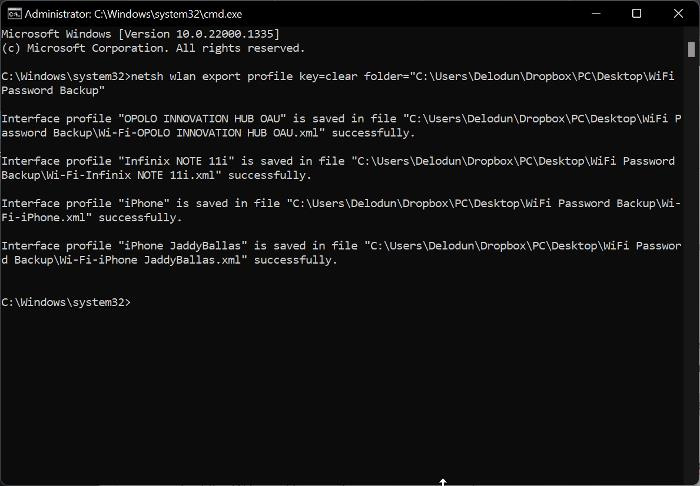
Svoja gesla za WiFi lahko varnostno kopirate v računalnikih z operacijskim sistemom Windows in jih tudi obnovite v drugem računalniku z uporabo ukaznega poziva. Ta metoda je precej preprosta in vse kar morate storiti je, da sledite tem korakom:
- Z desno miškino tipko kliknite prazen prostor na namizju in izberite Novo, in kliknite na Mapa .
- Preimenujte novo ustvarjeno mapo kot Varnostno kopiranje gesla WiFi .
- Desni klik na mapo in izberite kopiraj kot pot iz spustnega menija.
- Zdaj pa pojdi na Windows Search , vrsta ekipa, in izberite Zaženi kot skrbnik na desni plošči.
- Ko ga zaženete, kopirajte in prilepite spodnji ukaz v ukazni poziv.
- <путь к папке> del ukaza je treba zamenjati s potjo, ki ste jo prej kopirali. Lahko prilepite takoj zatem prazna mapa = del ekipe. Zato imam v mojem primeru nekaj takega:
- Po pravilnem vnosu ukaza pritisnite vstopi zaženite ga.
- Zdaj odprite mapo za varnostno kopijo gesel WiFi, ki smo jo ustvarili prej, in videli boste .xml datoteko, ustvarjeno za vsak profil WiFi v vašem računalniku.
- Te datoteke lahko kopirate na bliskovni pogon USB, da ustvarite geslo in jih odprete z brskalnikom. Če se odločite odpreti eno od datotek, boste med njimi našli geslo za WiFi za profil KeyMaterial razdelek.
Poleg tega lahko prenesete profile, ki so bili varnostno kopirani na pogonu USB, v drug računalnik tako, da sledite tem korakom:
Windows Media Player ne najde informacij o albumu
- Priključite USB na nov računalnik in kopirajte Varnostno kopiranje gesla WiFi mapo.
- Vklopljeno Iskalno polje Windows , vrsta ekipa in izberite Zaženi kot skrbnik .
- Kopirajte in prilepite spodnji ukaz v ukazno vrstico; vendar še ne pritisnite Enter.
- Pomaknite se do mape z varnostno kopijo gesel WiFi, ki ste jo pravkar premaknili v svoj računalnik, jo odprite, z desno miškino tipko kliknite eno od datotek XML in kliknite kopiraj kot pot .
- Zdaj se vrnite v okna ukaznega poziva in zamenjajte 'PATH' s potjo, ki ste jo pravkar kopirali in jo prilepili v ta del. V mojem primeru imam nekaj takega:
- udarec vstopi da zaženete ukaz in shranite profil v nov računalnik.
Za to metodo boste morali zagnati ukaz za vsako datoteko XML eno za drugo, da prenesete vse profile WiFi.
Povezano: Brezplačna programska oprema za odkrivanje in iskanje gesel WiFi za osebni računalnik z operacijskim sistemom Windows
2] Za sinhronizacijo gesel uporabite svoj Microsoftov račun
Če ne želite uporabiti zgornje metode za prenos gesla za WiFi iz enega računalnika, jih lahko sinhronizirate tudi s svojim Microsoftovim računom. S tem boste shranili vse profile gesel WiFi v vseh napravah, povezanih z vašim Microsoftovim računom. Zato je ta način priporočljiv, če želite deliti gesla za WiFi z osebnim računalnikom.
oddaljeni računalnik zahteva preverjanje pristnosti na omrežju, ki ga vaš računalnik ne podpira
Tukaj so koraki za uporabo te metode:
- Pritisnite Windows + jaz odprto nastavitve na vašem računalniku.
- Na strani z nastavitvami kliknite na Računi in izberite Windows varnostno kopiranje .
- Zdaj se prepričajte, da je drsnik spredaj Zapomni si moje nastavitve vključeno. Prav tako kliknite puščico poleg drsnika in potrdite polje za Gesla in drugi Nastavitve sistema Windows opcije.
To funkcijo lahko omogočite v sistemu Windows 11/10 na naslednji način:
- Odprto nastavitve na računalniku.
- V iskalno polje vnesite Sinhronizirajte svoje nastavitve in ga odprite.
- Na strani, ki se prikaže, izberite sinhronizacijo gesel, nastavitev sistema Windows in drugih stvari.
3] Uporabite aplikacijo tretje osebe
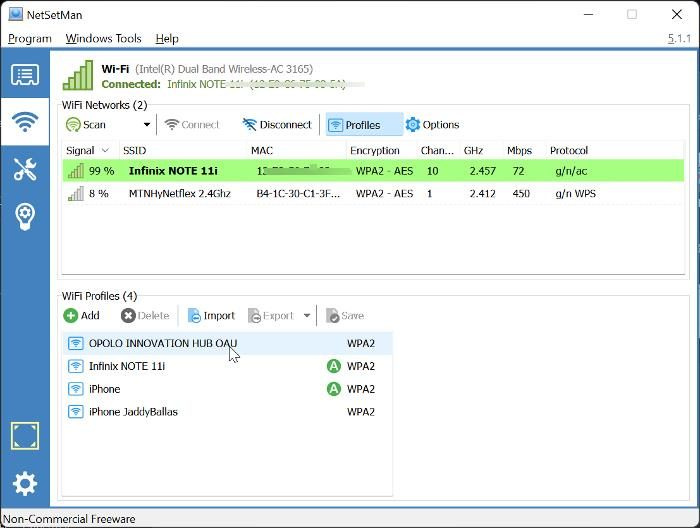
kako pogosto sistem samodejno ustvari obnovitvene točke
Obstaja tudi več aplikacij tretjih oseb, ki jih lahko uporabite za varnostno kopiranje in prenos gesel WiFi iz enega računalnika v drugega, in v tem članku priporočamo NetSetMan. Ta brezplačna programska oprema je zelo enostavna za uporabo in vam prihrani dolgotrajen postopek izvajanja ukazov za varnostno kopiranje in prenos gesel WiFi. Poleg tega lahko program namestite v svoj računalnik ali pa ga uporabite kot prenosno aplikacijo, ki jo morate zagnati kot skrbnik.
Spodaj so opisani koraki za uporabo NetSetMan za prenos gesel WiFi:
- Prenesite in namestite NetSetMan.
- Zaženite aplikacijo in kliknite gumb Wifi zavihek
- Pritisnite Profili na vrhu okna Omrežja WiFi, da prikažete profile WiFi, shranjene v vašem računalniku.
- Zdaj kliknite profil WiFi, ki ga želite prenesti, izberite Izvozi in izberite, ali ga želite shraniti kot šifrirano ali navadno besedilo.
- Na strani, ki se prikaže, izberite mapo, v katero želite shraniti datoteko XML, in kliknite Shrani pozneje.
- Zdaj lahko kopirate datoteko XML na pogon USB, da jo premaknete v računalnik, kamor želite prenesti gesla za WiFi.
- Ko premaknete datoteko XML, namestite NetSetMan na nov računalnik in ga zaženite.
- Pojdite v razdelek »Profili« v aplikaciji, kot je opisano zgoraj, in izberite »Uvozi«.
- Nato izberite datoteko XML, ki ste jo pravkar premaknili, in kliknite Odprto .
Ta postopek bo ustvaril profil WiFi z datoteko XML v vašem računalniku, tako da se lahko povežete s takim WiFi brez gesla.
Preberite: Kako ustvariti natisljivo kodo QR za vaše geslo za Wi-Fi
Kje si lahko ogledam gesla za WiFi, shranjena v računalnikih z operacijskim sistemom Windows?
Za povezave WiFi, ki ste jih vsaj enkrat uporabili v računalniku, se za vsako povezavo WiFi ustvari profil za shranjevanje njihovih podatkov, kot so gesla. Zato si lahko ogledate gesla za WiFi v vašem računalniku tako, da obiščete element »Center za omrežje in skupno rabo« na nadzorni plošči sistema Windows ali uporabite aplikacijo tretje osebe, kot je WirelessKeyView.















